- Kunskapsbas
- Innehåll
- Blogg
- Analysera bloggens prestanda
Observera: Översättningen av denna artikel är endast avsedd att underlätta för dig. Översättningen har skapats automatiskt med hjälp av en översättningsprogramvara och har eventuellt inte korrekturlästs. Den engelska versionen av denna artikel bör därför betraktas som den gällande versionen med den senaste informationen. Du kan komma åt den här.
Analysera bloggens prestanda
Senast uppdaterad: 7 november 2025
Tillgänglig med något av följande abonnemang, om inte annat anges:
Fliken Analysera på sidan Blogg ger dig en central plats där du kan granska bloggens prestanda. Analysera prestandamätvärden som visningar, avvisningsfrekvens med mera.
- I ditt HubSpot-konto navigerar du till Innehåll > Blogg.
- Klicka på fliken Analysera.
- Om du vill lägga till filter klickar du på Avancerade filter och sedan i den högra panelen:
- Klicka på + Lägg till filter och välj en filteregenskap. (t.ex. Blogg)
- Klicka på rullgardinsmenyn Välj en operator och välj en operator (t.ex. är lika med).
- Klicka på rullgardinsmenyn Sök och välj eller ange ett värde.
- När du är klar klickar du på Tillämpa filter och sedan på Stäng.
- Visa följande standardrapporter:
- Totalt antal visningar av blogginlägg och avvisningsfrekvens: det totala antalet visningar av blogginlägg, AMP-visningar och den frekvens med vilken användare visar och sedan lämnar ett blogginlägg.
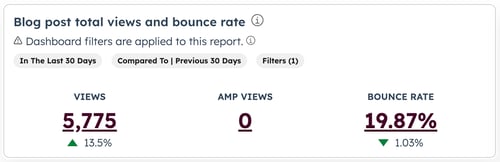
-
- Blogginlägg efter totalt antal visningar: en lista över blogginlägg med flest antal visningar.
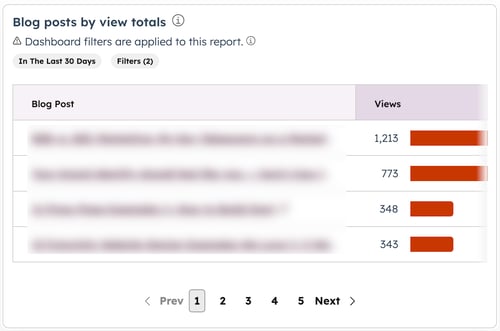
-
- Totalt antal visningar av blogginlägg över tid: antalet visningar av dina blogginlägg över tid jämfört med en tidigare period.

-
- Senast publicerade blogginlägg: en lista över de senast publicerade blogginläggen med prestandamätvärden för visningar, CTA-klick och CTA-frekvenser.

-
- Besök på blogginlägg under den senaste månaden uppdelat efter källa: besök på blogginlägg efter trafikkälla. Läs mer om HubSpots trafikkällor.

Blog
Tack för din feedback, den är viktigt för oss.
Detta formulär används endast för dokumentationsfeedback. Få reda på hur du får hjälp med HubSpot.